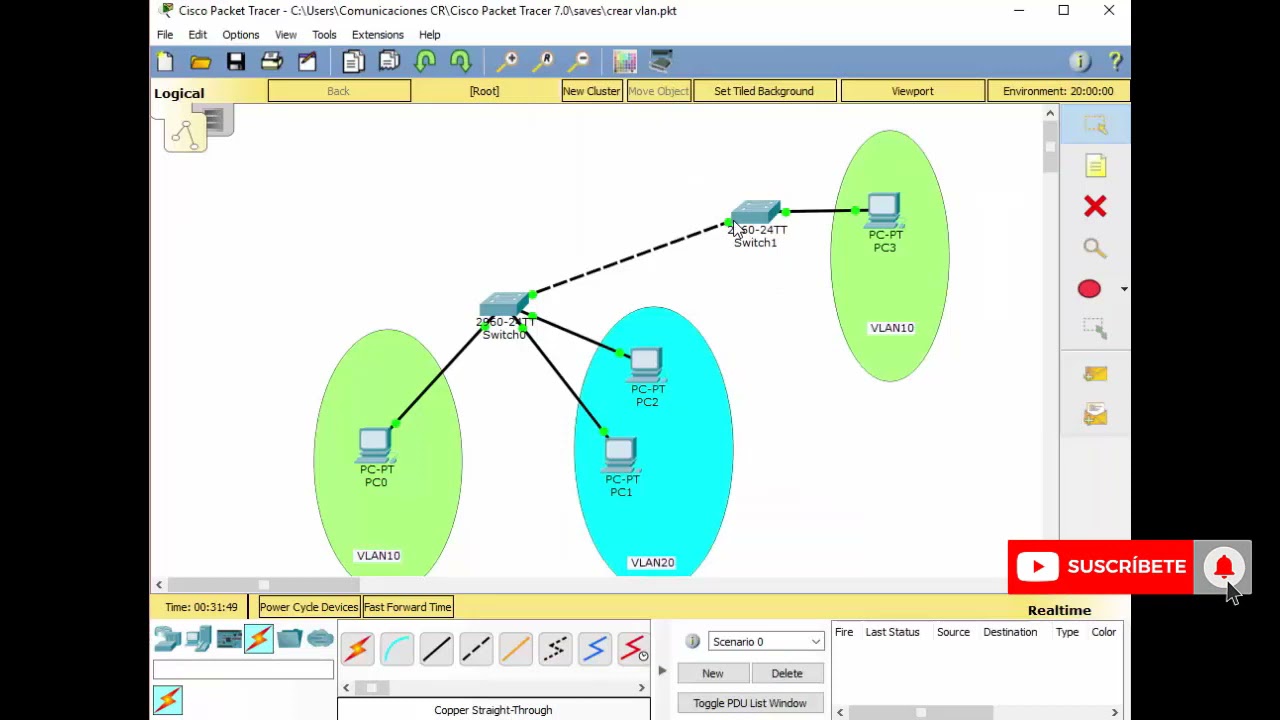
Packet Tracer es una herramienta de simulación de redes muy popular entre los profesionales de TI y los estudiantes. La implementación de redes virtuales se hace cada vez más común en las empresas, por lo que conocer cómo configurar VLANs en Packet Tracer es una habilidad que todo administrador de redes debe tener. En este tutorial, vamos a explicar paso a paso cómo crear y configurar dos VLANs en Packet Tracer para que puedas implementar redes virtuales con facilidad y eficacia.
La interconexión de VLAN: cómo conectar redes virtuales para una mejor gestión de red
Las VLAN (Virtual Local Area Network) son una forma de segmentar una red física en redes virtuales. Esta segmentación permite una mejor gestión de la red, ya que cada VLAN puede tener su propia política de seguridad, configuración y dominio de broadcast. Sin embargo, ¿cómo conectar varias VLAN para asegurar la comunicación entre ellas?
La interconexión de VLAN es crucial para la comunicación entre redes virtuales. Hay varias formas de hacerlo, incluyendo el uso de routers, switches capa 3 y enrutamiento inter-VLAN. En este artículo, se explicará cómo configurar dos VLAN en Packet Tracer.
En este ejemplo, se configurarán las VLAN 10 y 20 en dos switches diferentes y se interconectarán mediante un router. Primero, se debe crear las VLAN en cada switch. Para hacerlo, se debe acceder a la consola del switch y ejecutar los siguientes comandos:
Switch1(config)#vlan 10
Switch1(config-vlan)#name VLAN10
Switch1(config)#vlan 20
Switch1(config-vlan)#name VLAN20
Lo mismo se debe hacer en el switch 2, pero con nombres diferentes para las VLANs. Una vez que se han creado las VLAN en ambos switches, se deben asignar los puertos a cada VLAN. Por ejemplo, si se desea asignar el puerto 1 del switch 1 a la VLAN 10, se debe ejecutar el siguiente comando:
Switch1(config)#interface fastEthernet 0/1
Switch1(config-if)#switchport mode access
Switch1(config-if)#switchport access vlan 10
Se debe hacer lo mismo para los demás puertos y VLANs. Una vez que se han configurado los switches, se debe interconectarlos mediante un router. Para hacerlo, se debe conectar un cable de la interfaz FastEthernet0/0 del router a un puerto del switch 1 y otro cable de la interfaz FastEthernet0/1 del router a un puerto del switch 2.
Finalmente, se debe configurar el enrutamiento inter-VLAN en el router para permitir la comunicación entre las VLAN. Para hacerlo, se debe ejecutar los siguientes comandos:
Router(config)#interface fastEthernet 0/0
Router(config-if)#no shutdown
Router(config-if)#interface fastEthernet 0/1
Router(config-if)#no shutdown
Router(config)#interface vlan 10
Router(config-if)#ip address 192.168.10.1 255.255.255.0
Router(config-if)#no shutdown
Router(config)#interface vlan 20
Router(config-if)#ip address 192.168.20.1 255.255.255.0
Router(config-if)#no shutdown
Router(config)#ip routing
Esto permitirá que las VLAN 10 y 20 se comuniquen entre sí a través del router. Con la segmentación de redes virtuales, se puede garantizar una mayor seguridad, configuración y rendimiento de la red, y con la interconexión adecuada, se puede asegurar una comunicación fluida entre ellas.
Optimizando la red: Guía para la creación y configuración de VLAN
Las redes VLAN (Virtual Local Area Network) son una excelente opción para segmentar una red en subredes lógicas, lo que ayuda a mejorar la eficiencia y la seguridad de la red. En esta guía, aprenderás cómo crear y configurar VLAN en Packet Tracer, un simulador de red popularmente utilizado para prácticas de redes.
Antes de comenzar, es importante comprender que una VLAN es una red lógica aislada que se puede configurar en un switch de red. Los dispositivos en una VLAN pueden comunicarse entre sí, pero no con dispositivos de otras VLAN a menos que se configure un enrutador o un switch capa 3 para permitir la comunicación.
Para crear una VLAN en Packet Tracer, sigue estos sencillos pasos:
1. Abre Packet Tracer y selecciona un switch de la lista de dispositivos de red disponibles.
2. Haz clic derecho en el switch y selecciona «Configurar».
3. Selecciona la pestaña «VLAN» y haz clic en «Agregar».
4. Asigna un nombre y un número de VLAN a la nueva VLAN y haz clic en «Aceptar».
5. Repite el proceso para crear todas las VLAN necesarias.
6. Ahora, asigna los puertos del switch a las VLAN correspondientes. Para hacerlo, haz clic en la pestaña «Puertos» y selecciona el puerto que deseas asignar a una VLAN.
7. En la sección «Modo de VLAN», selecciona «Modo de Acceso» si el puerto se conecta a un dispositivo final, como una computadora o una impresora. Si el puerto se conecta a otro switch, selecciona «Modo Troncal».
8. Selecciona la VLAN a la que deseas asignar el puerto y haz clic en «Aceptar».
9. Repite el proceso para todos los puertos que deseas asignar a una VLAN.
10. Finalmente, verifica que la configuración de VLAN sea correcta utilizando el comando «show vlan» en la consola del switch.
Con estos sencillos pasos, habrás creado y configurado VLAN en Packet Tracer. Ahora, puede comenzar a experimentar con diferentes configuraciones de VLAN para optimizar tu red y mejorar su seguridad. Recuerda que las VLAN son una excelente herramienta para segmentar una red en subredes lógicas y mejorar su eficiencia general.
Configurando VLANs en Packet Tracer: Cómo asignar múltiples puertos a una red virtual
Packet Tracer es una herramienta de simulación de redes que permite a los usuarios crear y configurar redes virtuales para experimentar con diferentes configuraciones de red. Una de las funciones más importantes de Packet Tracer es la capacidad de crear VLANs, o redes virtuales, que permiten a los usuarios separar el tráfico de red en diferentes segmentos para mejorar el rendimiento y la seguridad de la red. En este artículo, aprenderemos cómo configurar dos VLANs en Packet Tracer y asignar múltiples puertos a cada red virtual.
1. Crear las VLANs
El primer paso para configurar VLANs en Packet Tracer es crear las VLANs. Para hacer esto, abra Packet Tracer y haga clic en el botón «Switches / Hubs» en la barra de herramientas. Seleccione un switch en la lista y arrástrelo a la pestaña de diseño. Haga clic en el switch para seleccionarlo y abra la ventana de configuración haciendo clic en el botón «Configurar» en la barra de herramientas.
En la ventana de configuración, seleccione la pestaña «VLAN» y haga clic en el botón «Agregar». Escriba un nombre para la VLAN y haga clic en «Aceptar». Repita este proceso para crear la segunda VLAN. Ahora tienes dos VLANs configuradas en tu switch.
2. Asignar puertos a las VLANs
El siguiente paso es asignar puertos a las VLANs. En la ventana de configuración del switch, seleccione la pestaña «Puertos». Seleccione el primer puerto en la lista y haga clic en el botón «Editar». En la ventana de configuración del puerto, seleccione la pestaña «VLAN» y seleccione la VLAN 1 en el menú desplegable «Modo de acceso VLAN». Haga clic en «Aceptar» para guardar la configuración del puerto. Repita este proceso para el segundo puerto, pero seleccione la VLAN 2 en lugar de la VLAN 1.
3. Conectar dispositivos a los puertos
El último paso es conectar dispositivos a los puertos del switch. Seleccione un dispositivo en la barra de herramientas y arrástrelo a la pestaña de diseño. Conecte el primer dispositivo al primer puerto del switch y el segundo dispositivo al segundo puerto del switch. Ahora, cada dispositivo está en su propia VLAN y el tráfico de red se separa en dos segmentos diferentes.
Conclusión:
Configurar VLANs en Packet Tracer es una tarea sencilla pero importante para mejorar el rendimiento y la seguridad de una red. Al separar el tráfico de red en diferentes segmentos, los administradores de red pueden controlar mejor el flujo de datos y proteger la red de posibles amenazas. Al seguir los pasos descritos en este artículo, puede crear y configurar dos VLANs en Packet Tracer de manera rápida y sencilla.
Optimizando la gestión de redes: Guía para asignar puertos VLAN de manera eficiente
Configurar VLANs en una red es una tarea fundamental para gestionar eficientemente el tráfico de datos. La asignación de puertos VLAN es una estrategia esencial que permite separar el tráfico de la red en diferentes segmentos para mejorar su rendimiento y seguridad. En este artículo, presentaremos una guía para asignar puertos VLAN de manera eficiente utilizando Packet Tracer.
¿Qué es una VLAN?
Una VLAN (Virtual Local Area Network) es una red lógica que agrupa un conjunto de dispositivos que se encuentran en diferentes segmentos físicos de la red. La creación de VLANs permite separar el tráfico de la red en diferentes segmentos, lo que facilita su gestión y permite mejorar el rendimiento y la seguridad de la red.
¿Cómo configurar VLANs en Packet Tracer?
Para configurar VLANs en Packet Tracer, es necesario seguir los siguientes pasos:
Paso 1: Crear las VLANs: Para crear las VLANs, se debe ir al menú «Configuración» y seleccionar «VLAN». Luego, se debe hacer clic en «Agregar» y crear las VLANs necesarias.
Paso 2: Asignar puertos a las VLANs: Para asignar puertos a las VLANs, se debe seleccionar cada puerto y configurarlo para que pertenezca a la VLAN correspondiente.
Paso 3: Configurar el enrutador: Para que las VLANs se comuniquen entre sí, es necesario configurar el enrutador para que permita el tráfico entre ellas.
¿Cómo asignar puertos VLAN de manera eficiente?
Para asignar puertos VLAN de manera eficiente, es recomendable seguir las siguientes estrategias:
Estrategia 1: Agrupar dispositivos similares: Es recomendable agrupar dispositivos similares en la misma VLAN para facilitar su gestión y mejorar el rendimiento de la red.
Estrategia 2: Limitar el número de dispositivos por VLAN: Es recomendable limitar el número de dispositivos por VLAN para evitar congestiones y mejorar el rendimiento de la red.
Estrategia 3: Separar el tráfico de la red: Es recomendable separar el tráfico de la red en diferentes VLANs para mejorar la seguridad de la red y facilitar su gestión.
Estrategia 4: Configurar VLANs por ubicación física: Es recomendable configurar VLANs por ubicación física para facilitar la gestión de la red y mejorar el rendimiento de la misma.
Siguiendo las estrategias recomendadas, es posible asignar puertos VLAN de manera eficiente y optimizar la gestión de la red. Con Packet Tracer, es muy sencillo configurar VLANs y asignar puertos de manera eficiente.
